跪求怎么用大白菜U盘工具给空硬盘装系统~~!
如果有光驱的话不用这么麻烦 没有光驱就只能用U盘安装,首先把你的U盘插在电脑上,然后用你下好的大白菜PE工具箱把U盘做成起动盘,再把XP安装文件下的Xpsp3.gho或者winxp.gho文件放到你的U盘里再把U盘插到要装系统的机子上,开机按del键进入主板bios(华硕主板直接F8),进入bios后找到Root这一项,再找到Harddiskset把你的U盘设为第一硬盘启动顺利启动U盘后,用PE自带的分区工具把新硬盘分区,分好区后用GHOST工具安装系统,GHOST怎么使用,百度搜一下就有了。 还可以把新硬盘挂到你的另一台可以使用的主机上,然后进入系统,把新硬盘分区格式化,再使用GHOST工具安装系统,把系统文件GHOST进入新硬盘后,再装到机子上,重新启动,它会自动安装系统

华硕K30BF怎么用大白菜装系统?
要做系统就按照以下步骤方法: 1.下载大白菜,安装。2.启动大白菜,插入U盘,识别后点击制作。3.下载系统镜像文件,用winrar打开这个文件,从中找到一个体积最大的GHO文件解压出来 。4.把这个GHO文件复制到U盘里 。5.插入U盘,重启电脑进入BIOS设置U盘为第一启动项,保存重启 。6.插入U盘,启动电脑后自动进入U盘大白菜界面,选择PE系统进入(实际选项名称有出入,但PE两个字一定有) 。7.进入PE系统后在桌面找到ghost工具(名称可能不同),打开GHOST后选择U盘里的GHO,恢复指定到C盘 。8.恢复完成后拔掉U盘,重启电脑,这时候系统开始自动安装。注意事项:1、制作大白菜u盘启动盘之前请备份好U盘上有用的数据,最好能完全格式化一遍U盘。2、有NTFS分区的硬盘或多硬盘的系统,在DOS下硬盘的盘符排列和在Windows中的顺序可能不一样,需要自行查找确定,以免误操作。3、U盘启动盘出现问题主要原因:①主板不支持U盘启动(或支持的不完善);②某些DOS软件(尤其是对磁盘操作类的)对U盘支持的可能不是很好;③U盘是DOS之后出现的新硬件,种类比较繁杂,而且目前绝大多数的USB设备都没有DOS下的驱动,目前使用的基本都是兼容驱动,所以出现一些问题也在所难免;④U盘本身质量有问题;⑤经常对U盘有不正确的操作,比如2000、XP、2003下直接插拔U盘,而不是通过《安全删除硬件》来卸载。 4、有些主板(尤其是老主板)的BIOS中不支持U盘启动,所以会找不到相应的选项。如果有此问题,只能是刷新BIOS解决,如果刷新BIOS未解决,只能放弃了。
U盘装系统步骤: 1、制作启动盘。(W7系统4G U盘,XP系统2G U盘)下载大白菜u盘启动制作工具,安装软件,启动,按提示制作好启动盘。2、下载一个你要安装的系统,压缩型系统文件解压(ISO型系统文件直接转到U盘)到你制作好的U盘,启动盘就做好了。3、用U盘安装系统。插入U盘开机,按DEL或其它键进入BIOS,设置从USB启动-F10-Y-回车。按提示安装系统。4、安装完成后,拔出U盘,电脑自动重启,点击:从本地硬盘启动电脑,继续安装。5、安装完成后,重启。开机-进入BIOS-设置电脑从硬盘启动-F10-Y-回车。以后开机就是从硬盘启动了大白菜U盘启动盘制作工具:www.bigbaicai.com
U盘装系统步骤: 1、制作启动盘。(W7系统4G U盘,XP系统2G U盘)下载大白菜u盘启动制作工具,安装软件,启动,按提示制作好启动盘。2、下载一个你要安装的系统,压缩型系统文件解压(ISO型系统文件直接转到U盘)到你制作好的U盘,启动盘就做好了。3、用U盘安装系统。插入U盘开机,按DEL或其它键进入BIOS,设置从USB启动-F10-Y-回车。按提示安装系统。4、安装完成后,拔出U盘,电脑自动重启,点击:从本地硬盘启动电脑,继续安装。5、安装完成后,重启。开机-进入BIOS-设置电脑从硬盘启动-F10-Y-回车。以后开机就是从硬盘启动了大白菜U盘启动盘制作工具:www.bigbaicai.com
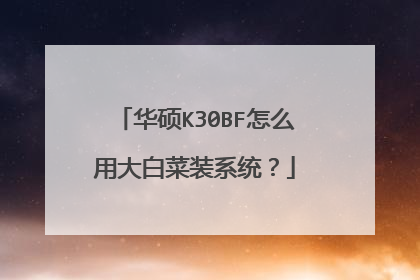
华硕电脑怎么重装系统
自备WIN10的安装盘(U盘)。 重启,出现开机LOGO时连续点击ESC选择启动项即可(产品线不同,启动项的进入快捷键不同,华硕笔记本是按ESC,台式机或主板是按F8) 启动项中选择启动U盘后,开始引导镜像了 选择语言、键盘等设置后,选择“下一步” 点击“现在安装” 安装程序正在启动 在验证秘钥的阶段,有秘钥就直接输入,也可以暂时选择跳过 同意许可条款 选择“自定义” 接下来进行分区,【Windows7需要点选“驱动器选项(高级)”】 点击新建分配C盘大小,这里1GB=1024M,根据需求来分配大小 如果需要分配C盘为100GB,则为100×1024=102400,为了防止变成99.9GB,可以多加5-10MB 这里把127GB硬盘分为一个分区,点击新建后点击应用 Windows会自动创建一个引导分区,这里选择确定 创建C盘后,其中系统保留盘会自动生成,不用管它。做完系统后会自动隐藏此分区,接下来选择C系统安装的路径,点击下一步 如果分了很多区的话,不要选错安装路径 正在复制文件和准备文件,接下来大部分阶段都是自动完成的 下图是个步骤都是自动完成的,接下来会自动重启 Windows将自动重启,这个时候可以将U盘拔掉 重启后Windows依然是自动加载进程的。期间会重启数次,正在准备设置 准备就绪后会重启,又到了验证产品秘钥的阶段,有秘钥可以直接输入,也可以暂时选择以后再说 快速上手的界面,选择使用快速设置即可 稍等片刻 到这里系统差不多已经安装完了,为这台计算机创建一个账户和密码,密码留空就是没有设置密码 接下来,Windows这种设置应用,等待最后配置准备 Windows安装完毕,请尽情使用吧 自动跳转到桌面
华硕电脑重装系统的方法如下:(以U盘重装系统为例) (1)第一步:将U盘做成可以启动的U盘启动盘:(准备一个4G的U盘) 首先到“大白菜官网”下载“大白菜装机版”,然后安装在电脑上,并打开这个“大白菜超级U盘制作工具(装机版)”,接着插入一个 4G(或者8G)的U盘,然后在打开的窗口选择默认模式,点击“一键制作启动U盘”,根据提示等几分钟,就可以将U盘制作成带PE系统的U盘启动盘。然后到“系统之家”下载系统文件WINXP或者WIN7等,一般在网上下载的文件都是ISO文件,可以直接将这个文件复制到U盘启动盘的ISO文件下面,还可以通过解压ISO文件,把解压得到的XP.GHO或者WIN7.GHO系统直接复制到U盘启动盘的GHO文件夹下面,就可以用来安装系统,如何安装系统第二步会详细讲解:(U盘启动制作工具装机版如下图) 第二步:(以大白菜U盘启动盘为例):来讲述U盘安装系统的步骤: (1)首先要设好U盘为第一启动项:先把U盘插在电脑的USB接口,然后开机,马上按下F8键(如果是笔记本就是:ESC , )这个键叫开机启动项快捷键,这时会出现一个启动项菜单(Boot Menu)的界面,只要用方向键选择USB:Mass Storage Device为第一启动,有的是u盘品牌:USB:Kingstondt 101 G2 或者 Gener ic -sd/mmc (主板不同,这里显示会有所不同),然后用ENTER确定,就可以进入U盘启动了,就可以重装系统了。这种方法设置U盘启动有一个最大的优点就是:重装好系统以后,不要把U盘启动项设回光驱或者硬盘,只对当前有效,重启就失效。(现在的主板都有这个功能,2004年以前的主板就没有这个功能,哪就要在BIOS中设置了。) 用快捷键设置U盘启动的图如下:(第三个是U盘启动) (2)设置好USB为第一启动项,然后开机启动电脑,接着进入U盘,就会现一个菜单,可以用这个菜单上的GHOST11。2来还原镜像,(前提是U盘中一定要放有一个系统文件,不管是GHO和ISO文件名的都可以,)找到这些镜像还原就可以了。如果是GHO文件的系统可以用手动还原镜像的方法:{就是进入GHOST11.2或11.5后,出现一个GHOST的手动画面菜单,依次点击(Local-partition-Form Image)},选择好本机的镜像所在盘符,点确定,然后选择系统要还原的盘符, 点OK,再选择FAST,就自动还原了),而ISO文件的系统可以进入“大白菜U盘启动盘”的PE中,就会自动弹出“ONEKEY(GHOST安装器1.4 4 30)”的安装器,通过它来一键还原ISO系统文件。(如下图): 第一种GHO文件的:手动GHOST还原图: 第二种ISO文件:自动还原的“安装器”还原图:
一键重装系统教程如下: 1、下载并打开小白三步装机版软件,默认会推荐我们安装 Windows 10,点击立即重装。提醒,重装建议退出安全软件。 2、接下来软件直接就下载系统,只需要耐心等候。下载完成后会自动帮助我们部署当前下载的系统。 3、部署完成后会提示我们重启电脑,选择立即重启。 4、重启后选择 XiaoBai PE-MSDN Online Install Mode,然后按回车进入 Windows PE 系统。 5、在 PE 系统中,软件会自动帮助我们重装,重装完后直接重启电脑。 6、选择 Windows 10 系统,然后点击下一步进入。即可完成系统安装。
1,将系统光盘插入电脑光驱。 2,重新启动电脑,然后进BIOS,在BIOS里设置光驱为首选引导设备。3,重新启动后,系统从系统光盘开始引导,引导后就是正常的安装了。4,根据安装程序提示,完成系统安装。 5,如果没有光驱,可以用USB光驱,如果不想用USB光驱,可以用系统U盘进行安装,方法如上,只是BIOS中设置U盘为首选引导设备。
华硕电脑重装系统的方法如下:(以U盘重装系统为例) (1)第一步:将U盘做成可以启动的U盘启动盘:(准备一个4G的U盘) 首先到“大白菜官网”下载“大白菜装机版”,然后安装在电脑上,并打开这个“大白菜超级U盘制作工具(装机版)”,接着插入一个 4G(或者8G)的U盘,然后在打开的窗口选择默认模式,点击“一键制作启动U盘”,根据提示等几分钟,就可以将U盘制作成带PE系统的U盘启动盘。然后到“系统之家”下载系统文件WINXP或者WIN7等,一般在网上下载的文件都是ISO文件,可以直接将这个文件复制到U盘启动盘的ISO文件下面,还可以通过解压ISO文件,把解压得到的XP.GHO或者WIN7.GHO系统直接复制到U盘启动盘的GHO文件夹下面,就可以用来安装系统,如何安装系统第二步会详细讲解:(U盘启动制作工具装机版如下图) 第二步:(以大白菜U盘启动盘为例):来讲述U盘安装系统的步骤: (1)首先要设好U盘为第一启动项:先把U盘插在电脑的USB接口,然后开机,马上按下F8键(如果是笔记本就是:ESC , )这个键叫开机启动项快捷键,这时会出现一个启动项菜单(Boot Menu)的界面,只要用方向键选择USB:Mass Storage Device为第一启动,有的是u盘品牌:USB:Kingstondt 101 G2 或者 Gener ic -sd/mmc (主板不同,这里显示会有所不同),然后用ENTER确定,就可以进入U盘启动了,就可以重装系统了。这种方法设置U盘启动有一个最大的优点就是:重装好系统以后,不要把U盘启动项设回光驱或者硬盘,只对当前有效,重启就失效。(现在的主板都有这个功能,2004年以前的主板就没有这个功能,哪就要在BIOS中设置了。) 用快捷键设置U盘启动的图如下:(第三个是U盘启动) (2)设置好USB为第一启动项,然后开机启动电脑,接着进入U盘,就会现一个菜单,可以用这个菜单上的GHOST11。2来还原镜像,(前提是U盘中一定要放有一个系统文件,不管是GHO和ISO文件名的都可以,)找到这些镜像还原就可以了。如果是GHO文件的系统可以用手动还原镜像的方法:{就是进入GHOST11.2或11.5后,出现一个GHOST的手动画面菜单,依次点击(Local-partition-Form Image)},选择好本机的镜像所在盘符,点确定,然后选择系统要还原的盘符, 点OK,再选择FAST,就自动还原了),而ISO文件的系统可以进入“大白菜U盘启动盘”的PE中,就会自动弹出“ONEKEY(GHOST安装器1.4 4 30)”的安装器,通过它来一键还原ISO系统文件。(如下图): 第一种GHO文件的:手动GHOST还原图: 第二种ISO文件:自动还原的“安装器”还原图:
一键重装系统教程如下: 1、下载并打开小白三步装机版软件,默认会推荐我们安装 Windows 10,点击立即重装。提醒,重装建议退出安全软件。 2、接下来软件直接就下载系统,只需要耐心等候。下载完成后会自动帮助我们部署当前下载的系统。 3、部署完成后会提示我们重启电脑,选择立即重启。 4、重启后选择 XiaoBai PE-MSDN Online Install Mode,然后按回车进入 Windows PE 系统。 5、在 PE 系统中,软件会自动帮助我们重装,重装完后直接重启电脑。 6、选择 Windows 10 系统,然后点击下一步进入。即可完成系统安装。
1,将系统光盘插入电脑光驱。 2,重新启动电脑,然后进BIOS,在BIOS里设置光驱为首选引导设备。3,重新启动后,系统从系统光盘开始引导,引导后就是正常的安装了。4,根据安装程序提示,完成系统安装。 5,如果没有光驱,可以用USB光驱,如果不想用USB光驱,可以用系统U盘进行安装,方法如上,只是BIOS中设置U盘为首选引导设备。

华硕主板z390f如何装win10
1、制作好大白菜uefi pe启动U盘之后,将华硕64位系统iso镜像直接复制到U盘gho目录下; 2、在uefi电脑上插入U盘,启动之后不停按F12或F11或Esc等快捷键,不同电脑启动键不同,在弹出的启动项选择框中,选择识别到的U盘选项,如果有带UEFI的启动项,要选择uefi的项,回车从uefi引导; 3、由于制作方式不同,有些大白菜uefi pe启动盘会直接进入pe系统,有些会先显示这个主界面,如果是先显示这个界面,按↓方向键选择【02】回车运行win8PEx64; 4、进入大白菜pe系统之后,如果之前是预装win8,也就是uefi引导的,直接执行第7步,如果之前是win7则需要全盘重新分区改成GPT分区表,双击桌面上的【DG分区工具】,右键选择硬盘,点击【快速分区】; 5、分区表类型选择【GUID】,也就是GPT分区,然后设置分区数目,设置系统盘的大小,建议50G以上,固态硬盘还需勾选【对齐分区到此扇区】,默认2048扇区即可,确定; 6、之后执行硬盘分区以及格式化过程,分区之后如图所示,gpt分区表会有ESP、MSR两个额外分区; 7、接着双击打开【大白菜PE一键装机】,GHO WIM ISO映像路径选择win10 x64 iso文件,然后点击下拉框,工具会自动提取到win10.gho文件,选择win10.gho文件; 8、接着选择【还原分区】,选择华硕手提笔记本系统安装位置,一般是C盘,pe下盘符可能显示错乱,需要注意,如果不是C盘,根据卷标【系统】或硬盘大小来选择,点击确定; 9、弹出这个对话框,勾选完成后重启、引导修复这些选项,点击是执行下一步操作; 10、转到这个界面,执行华硕手提笔记本安装到C盘的过程,等待进度条执行完成,一般2-5分钟左右; 11、操作完成后,会提示电脑即将重启,默认是10秒后自动重启,或者点击是立即重启电脑; 12、此时拔出U盘,会自动进入这个界面,继续执行华硕手提笔记本组件安装、驱动安装和系统配置过程; 13、整个过程需要5-10分钟,在启动进入win10桌面之后,asus华硕系统U盘安装完成。
想安装win10的系统的话,其实只要你的电脑内存足够大的话,他都可以自己安装的,只要进一个手机店里面那个老板会帮你安装一个系统,或者说你可以自己百度一下。
关于你所询问的华硕主板,如果想安装windows10操作系统,可以直接购买正版的系统安装盘,然后进行安装。
500z390如何做win师,建议登陆有关的华硕的主板,我在咨询。
平板电脑可以主安装这样的windows测试系统,主要在BIOS模式下的数据就可以。
想安装win10的系统的话,其实只要你的电脑内存足够大的话,他都可以自己安装的,只要进一个手机店里面那个老板会帮你安装一个系统,或者说你可以自己百度一下。
关于你所询问的华硕主板,如果想安装windows10操作系统,可以直接购买正版的系统安装盘,然后进行安装。
500z390如何做win师,建议登陆有关的华硕的主板,我在咨询。
平板电脑可以主安装这样的windows测试系统,主要在BIOS模式下的数据就可以。

如何重装系统 u盘
还原系统首先要在电脑上有设置还原点的,重装系统的话本地在线安装或者用u盘做个系统盘安装就可以了,前提是需要备份好重要的个人资料,如果能够正常进入电脑系统的话直接本地在线安装是最简单的
U盘装系统步骤: 1、工具:适量大小的U盘、U启动U盘启动盘制作工具、系统镜像文件;2、在电脑上安装好U启动U盘制作工具,插上U盘,制作启动U盘;3、复制系统镜像文件到U盘;4、利用U启动U盘启动电脑进入U启动WINPE系统; 5、根据系统的类型,选择WINPE里面的相应工具进行系统的安装
我们的电脑在使用一段时间以后,硬盘里面一般都有许多重要的资料。尤其是一些重要的文件和照片等等。所以在重新安装系统之前,一定要将这些重要的资料进行备份。 正常情况下,我们装系统都只会影响到c盘,而对其他的分区没有影响。所以备份的时候只需要将c盘的重要资料备份到其他的分区上就可以了,比如d盘和e盘。那这些重要的资料和文件一般都会保存在哪里呢?首先是桌面。为了使用方便,许多人都会将文件随手放在桌面上。如果没有事先经过修改的话,桌面的文件都是存储在c盘上的。所以在装系统之前一定要将桌面上的所有文件都复制到d盘或者e盘。除了c盘之外,还有一个重要的地方就是我的文档,它的默认存储位置也是在c盘。所以我的文档里面的所有资料,一般情况下也是需要备份的。除过备份资料之外,还需要准备一个新系统的安装镜像,它的文件格式一般是GHO或者ISO的。这种镜像文件在网上都是非常多的,大家自行搜索下载,并保存在电脑的d盘或者e盘。制作U盘启动盘制作U盘启动盘的工具有很多,比如老毛桃、大白菜、电脑店等等都是非常主流的U盘启动盘制作工具。它们的功能基本上也都是大同小异,所以具体选择哪一个大家可以看自己的爱好。从网上下载U盘启动盘制作工具之后将它安装在一台可以正常启动的电脑上。这个过程非常简单,我就再不详细介绍了。然后在电脑上插入U盘。在这里需要提醒一下,在制作U盘启动盘的过程中会对U盘进行格式化,所以里面的资料会被清空。因此在插入U盘的时候,建议插入一个空白的U盘,或者提前将U盘中的资料进行备份。插入U盘之后,U盘启动盘制作工具会自动检测到当前的U盘。按照上图的提示,正确的选择U盘以及U盘的模式,然后直接点击一键制作USB启动盘。稍等片刻这个U盘启动盘就制作完成了。开始安装系统稍等片刻,这个优盘启动盘就制作完成了。稍等片刻,这个优盘启动盘就制作完成了。将制作好的U盘插入需要重新安装系统的电脑上,然后开机。当屏幕出现如下的启动画面时,需要第一时间根据提示按下快捷启动键。上图的界面中显示,需要按下【ESC】键进行快捷启动界面。需要注意的是,进入快捷启动界面的按键不是固定的。不同的电脑品牌和不同的主板,它的按键是不一样的。不过一般都是F12、F11、F8或者ESC等。下面这张表格中列出了常见品牌进入快速启动界面的快捷键,大家可以参考一下。下图是华硕主板进入快捷启动界面的样子。在红色方框指示的位置选择你的U盘,就会进入U盘的启动界面。下图是进入U盘启动制作工具以后的界面。在这个界面上选择PE系统进入。PE系统实际上就是安装在U盘上的精简电脑系统,是一个工具系统。进入PE系统之后,直接点击桌面上的一键装机或者快速装机工具。在这个装机工具上选择还原分区。然后选择ghost镜像文件的路径,这个ghost的镜像文件就是第一步准备工作中下载好的系统镜像。或者直接点旁边的黑色小三角形箭头,快速选择。接下来还有一个重要的选择,就是这个系统要安装在哪个磁盘分区上面?这里一定要选择c盘,也就是说要将新的系统安装在c盘上面。如果选错的话,就会造成所选择分区上的数据资料丢失,所以千万要小心选择。 确认上面的设置无误之后直接点确定。然后系统会提示你是否重启。直接点击【是】,开始重新启动电脑。接下来所有的操作都是全自动完成的,你无需干预。根据系统的配置不同,大概需要等待10分钟左右,新系统就安装成功了。
下载云骑士一键重装系统软件并打开云骑士装机大师,选择启动U盘界面,插上U盘,点击制作U盘启动盘开始制作,选择系统,自行备份文件再开始制作,U盘启动盘制作成功,重启用u盘启动,进入系统启动菜单中选带有USB字样的选项并回车,选择PE进入系统,开始安装,安装完成后,立即重启,进入系统即完成重装。
U盘装系统步骤: 1、工具:适量大小的U盘、U启动U盘启动盘制作工具、系统镜像文件;2、在电脑上安装好U启动U盘制作工具,插上U盘,制作启动U盘;3、复制系统镜像文件到U盘;4、利用U启动U盘启动电脑进入U启动WINPE系统; 5、根据系统的类型,选择WINPE里面的相应工具进行系统的安装
我们的电脑在使用一段时间以后,硬盘里面一般都有许多重要的资料。尤其是一些重要的文件和照片等等。所以在重新安装系统之前,一定要将这些重要的资料进行备份。 正常情况下,我们装系统都只会影响到c盘,而对其他的分区没有影响。所以备份的时候只需要将c盘的重要资料备份到其他的分区上就可以了,比如d盘和e盘。那这些重要的资料和文件一般都会保存在哪里呢?首先是桌面。为了使用方便,许多人都会将文件随手放在桌面上。如果没有事先经过修改的话,桌面的文件都是存储在c盘上的。所以在装系统之前一定要将桌面上的所有文件都复制到d盘或者e盘。除了c盘之外,还有一个重要的地方就是我的文档,它的默认存储位置也是在c盘。所以我的文档里面的所有资料,一般情况下也是需要备份的。除过备份资料之外,还需要准备一个新系统的安装镜像,它的文件格式一般是GHO或者ISO的。这种镜像文件在网上都是非常多的,大家自行搜索下载,并保存在电脑的d盘或者e盘。制作U盘启动盘制作U盘启动盘的工具有很多,比如老毛桃、大白菜、电脑店等等都是非常主流的U盘启动盘制作工具。它们的功能基本上也都是大同小异,所以具体选择哪一个大家可以看自己的爱好。从网上下载U盘启动盘制作工具之后将它安装在一台可以正常启动的电脑上。这个过程非常简单,我就再不详细介绍了。然后在电脑上插入U盘。在这里需要提醒一下,在制作U盘启动盘的过程中会对U盘进行格式化,所以里面的资料会被清空。因此在插入U盘的时候,建议插入一个空白的U盘,或者提前将U盘中的资料进行备份。插入U盘之后,U盘启动盘制作工具会自动检测到当前的U盘。按照上图的提示,正确的选择U盘以及U盘的模式,然后直接点击一键制作USB启动盘。稍等片刻这个U盘启动盘就制作完成了。开始安装系统稍等片刻,这个优盘启动盘就制作完成了。稍等片刻,这个优盘启动盘就制作完成了。将制作好的U盘插入需要重新安装系统的电脑上,然后开机。当屏幕出现如下的启动画面时,需要第一时间根据提示按下快捷启动键。上图的界面中显示,需要按下【ESC】键进行快捷启动界面。需要注意的是,进入快捷启动界面的按键不是固定的。不同的电脑品牌和不同的主板,它的按键是不一样的。不过一般都是F12、F11、F8或者ESC等。下面这张表格中列出了常见品牌进入快速启动界面的快捷键,大家可以参考一下。下图是华硕主板进入快捷启动界面的样子。在红色方框指示的位置选择你的U盘,就会进入U盘的启动界面。下图是进入U盘启动制作工具以后的界面。在这个界面上选择PE系统进入。PE系统实际上就是安装在U盘上的精简电脑系统,是一个工具系统。进入PE系统之后,直接点击桌面上的一键装机或者快速装机工具。在这个装机工具上选择还原分区。然后选择ghost镜像文件的路径,这个ghost的镜像文件就是第一步准备工作中下载好的系统镜像。或者直接点旁边的黑色小三角形箭头,快速选择。接下来还有一个重要的选择,就是这个系统要安装在哪个磁盘分区上面?这里一定要选择c盘,也就是说要将新的系统安装在c盘上面。如果选错的话,就会造成所选择分区上的数据资料丢失,所以千万要小心选择。 确认上面的设置无误之后直接点确定。然后系统会提示你是否重启。直接点击【是】,开始重新启动电脑。接下来所有的操作都是全自动完成的,你无需干预。根据系统的配置不同,大概需要等待10分钟左右,新系统就安装成功了。
下载云骑士一键重装系统软件并打开云骑士装机大师,选择启动U盘界面,插上U盘,点击制作U盘启动盘开始制作,选择系统,自行备份文件再开始制作,U盘启动盘制作成功,重启用u盘启动,进入系统启动菜单中选带有USB字样的选项并回车,选择PE进入系统,开始安装,安装完成后,立即重启,进入系统即完成重装。

